
Главная страница Случайная страница
Разделы сайта
АвтомобилиАстрономияБиологияГеографияДом и садДругие языкиДругоеИнформатикаИсторияКультураЛитератураЛогикаМатематикаМедицинаМеталлургияМеханикаОбразованиеОхрана трудаПедагогикаПолитикаПравоПсихологияРелигияРиторикаСоциологияСпортСтроительствоТехнологияТуризмФизикаФилософияФинансыХимияЧерчениеЭкологияЭкономикаЭлектроника
Палитра Инструменты
|
|
В палитре Инструменты расположены все инструменты, используемые в Adobe Photoshop. Стрелка в правом нижнем углу пиктограммы с изображением инструмента свидетельствует о наличии раскрывающейся панели, содержащей дополнительные инструменты
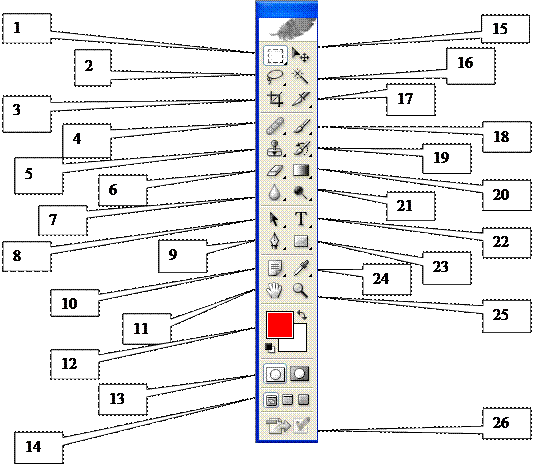

| Инструменты служат для выделения прямоугольной, овальной и линейной области изображения | |
| Лассо служит для выделения произвольной области изображения Многоугольное лассо выделяет по прямым отрезкам Магнитное лассо выделяет, основываясь на принципе контраста соседних областей. | 
| |

| Обрезка изображения по необходимому формату. Используется также для исправления перспективы; обрезки после неровного сканирования. | |
| Группа инструментов ретуши. Лечащая кисть. Используется для борьбы с царапинами, требует предварительного определения образца цвета с помощью щелчка мышипринажатой [Alt]. Вставка. Предварительно этим инструментом создается выделение, после чего перетаскиванием выделения указывается либо откуда должны быть взяты данные, либо куда этот фрагмент должен быть вставлен (параметры задаются на палитре Настройки). Замена цвета. Для выделенной с помощью инструментов выделения (группа 1 или 2 данной таблицы) области позволяет заменить цвет фона на цвет переднего плана. Удобна при удалении пятен с изображения. | 
| |

| Клонированный штамп. Выбор участка изображения для последующего клонирования осуществляется с помощью [Alt] + щелчок мыши. Штамп. Служит для создания повторяющихся узоров. | |
| Ластик. Стирает (уничтожает) пиксели изображения. Исключение составляет фоновый слой, где резинка рисует цветом фона. Ластик фона. Предназначен для удаления пикселей (вплоть до прозрачности) по краю объекта. Волшебный ластик. Гибрид инструмента «Волшебная палочка» и последующего удаления. | 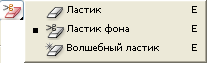
| |

| Размытие. Уменьшает резкость изображения. Резкость. Повышает резкость изображения Палец. Перемещает пиксели. Результат работы напоминает размазывание красок пальцем. | |
| Инструменты выделения векторных объектов «Чёрная стрелка» служит для выделения и перемещения контуров. «Белая стрелка» служит для выделения опорных и управляющих точек контуров, что приводит к изменению формы контура. | 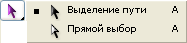
| |
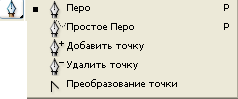
| Перо служит для создания контуров (элементов векторной графики). Простое перо. Служит для рисования контуров от руки подобно работе карандашом. Добавить точку. Добавление опорной точки. Удалить точку. Удаляет опорную точку, не разрывая контура. Преобразование точки. Изменение типа опорной точки (гладкой на угловую и наоборот) | |
| Заметки. Позволяет создать внутри документа текстовую заметку, напоминание. Звуковые заметки. Позволяет создать внутри документа звуковую запись. | 
| |

| Прокручивает изображение в окне (аналогично полосам прокрутки). Двойное нажатие левой кнопки мыши на пиктограмме этого инструмента масштабирует изображение до размера его окна. Инструмент Рука активизируется при нажатии на клавишу «Пробел». | |
| Установка цвета переднего плана и фона. | 
| |

| Переход в режим быстрой маски и обратно. Удобен при монтаже изображений. | |
| Переключение режимов просмотра документа: Стандартный вид окна Windows, Документ на фоне экрана при наличии меню, Документ на фоне экрана без меню. | 
| |

| Перемещение пикселей слоя или выделенных пикселей. | |
| Волшебная палочка. Выделение пикселей по принципу цветового подобия. | 
| |

| Срез. Инструмент для нарезки изображения, используемой при оформлении web-сайтов. Инструмент для выделения и манипуляций срезом.. | |
| Инструмент рисования, подобный кисти. Можно изменять вид, размер и другие настройки. Карандаш используется для создания тонких, четких произвольных линий | 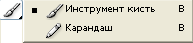
| |

| Историческая кисть служит для смешивания различных состояний в палитре История (History). Узорная кисть создает размытие со скручиванием случайным образом, используется для художественных спецэффектов. | |
| Градиент задаёт плавный цветовой переход при заливке фона или выделенной области Заливка. заполняет область изображения сплошным цветом или заранее заданным образцом | 
| |

| Осветление изображения Затемнение изображения. Губка служит для изменения насыщенности изображения. | |
| Группа инструментов используется для создания в отдельном текстовом слое: горизонтального текста, вертикального текста, выделения в виде текста, выделения в виде вертикального текста. | 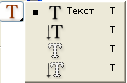
| |

| Группа инструментов позволяет создать векторные формы (контуры): прямоугольник, прямоугольник со скругленными углами, эллипс, многоугольник, линию. | |
 Инструмент Форма пользователя используется для создания фигуры на базе подгружаемой векторной формы. Выбрать вид формы можно, вызвав контекстное меню на нарисованной с помощью инструмента фигуре: Инструмент Форма пользователя используется для создания фигуры на базе подгружаемой векторной формы. Выбрать вид формы можно, вызвав контекстное меню на нарисованной с помощью инструмента фигуре: 

| ||
| Пипетка. Позволяет выбрать цвет, используемый в изображении в качестве основного или фонового (с нажатой клавишей [Alt]). Выбор цвета. Позволяет делать до четырех выборок цвета одновременно в различных частях изображения. Используется при цветокоррекции. Измерение. Служит для выполнения различных измерений, отображаемых в палитре Info. | 
| |

| Изменение масштаба изображения. | |
| Редактирование изображения в программе ImageReady. | 
|
Рядом с названием групп инструментов указана «горячая клавиша» для вызова инструментов, входящих в эту группу. Нажимая клавишу [Shift] и соответствующую «горячую» клавишу, можно по очереди вызывать инструменты, расположенные на одной всплывающей палитре и связанные между собой.
|
|